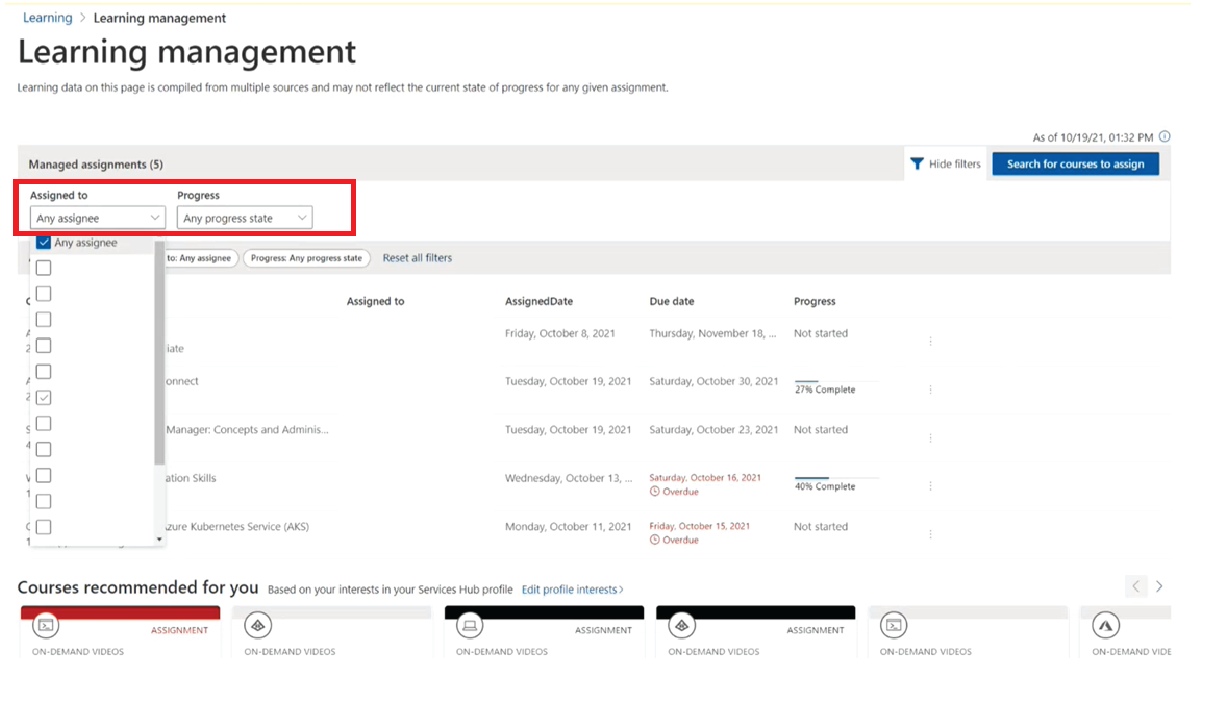Gestione della formazione
Sfruttare i vantaggi di Microsoft Learning con la Gestione della formazione. I clienti del supporto Microsoft Unified con il ruolo di responsabile dell'apprendimento all'interno dell'hub servizi hanno la possibilità di assegnare e monitorare l'utilizzo dell'apprendimento da parte degli utenti nell'area di lavoro a cui hanno accesso.
Nota
I responsabili dell'apprendimento devono disporre dell'autorizzazione "Invita utenti" per poter assegnare contenuti didattici a individui, gruppi e gruppi Microsoft Entra all'interno dell'area di lavoro selezionata. Vedere Concedere l'accesso al gruppo di sicurezza di Microsoft Entra per altre informazioni sulla concessione dell'accesso al gruppo di Microsoft Entra all'interno di Services Hub.
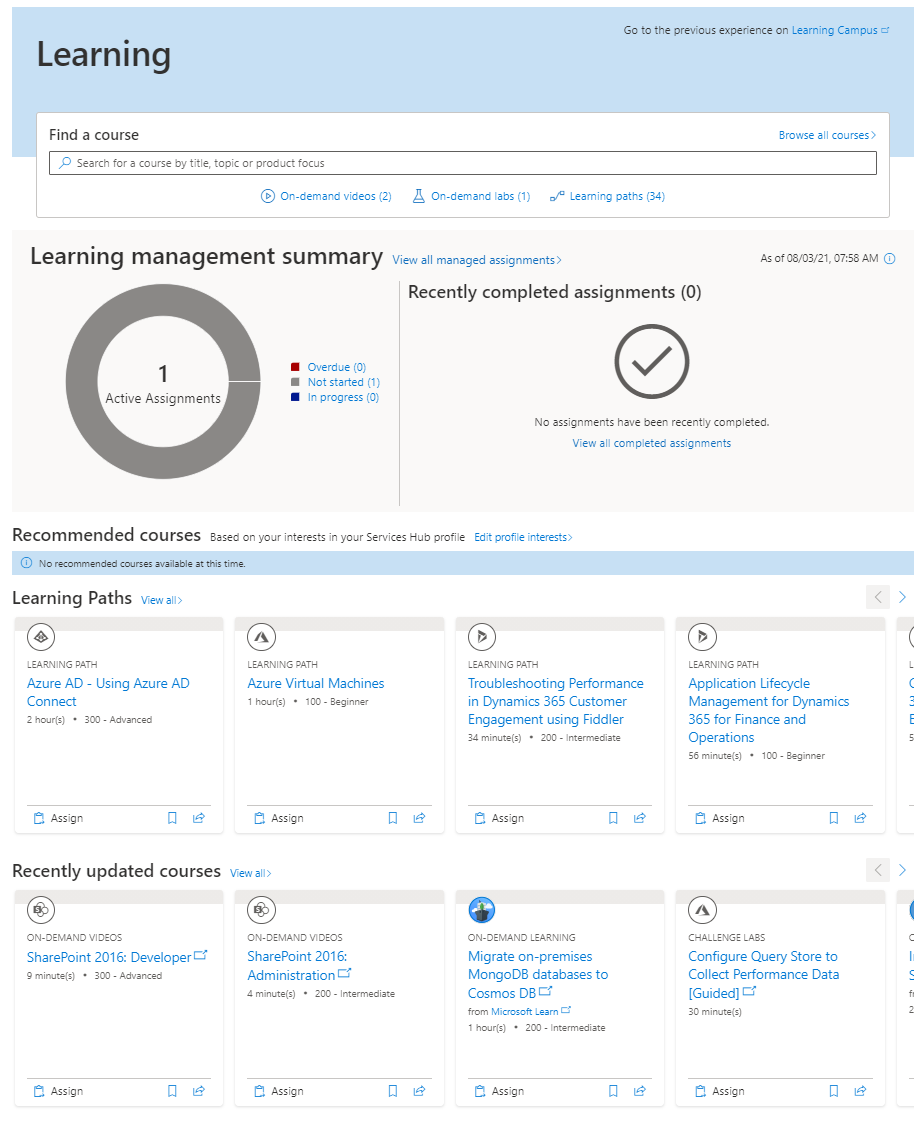
La "Gestione della formazione" è ricca di funzionalità, come ad esempio l'assegnazione, l'aggiunta di segnalibri e la condivisione del contenuto, nonché la visualizzazione di un riepilogo e dei dettagli dell'Apprendimento consumato.
Aggiungere un segnalibro ai contenuti
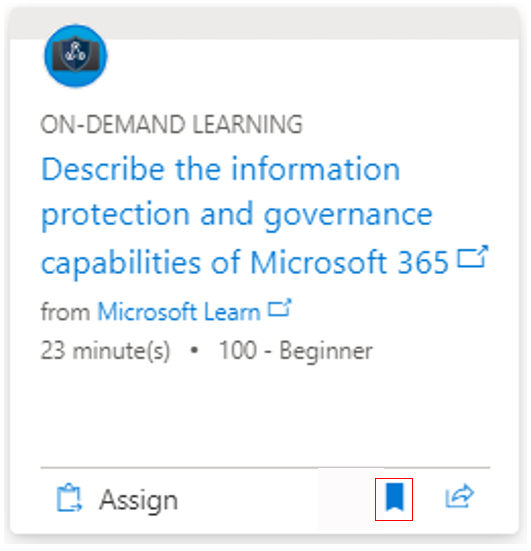
Se un corso è di particolare interesse, qualsiasi utente con il ruolo Learning può aggiungere un segnalibro per cominciarlo in un secondo momento.
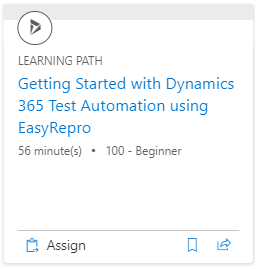
Questi segnalibri verranno elencati nella vista I miei corsi.
Condividere contenuti
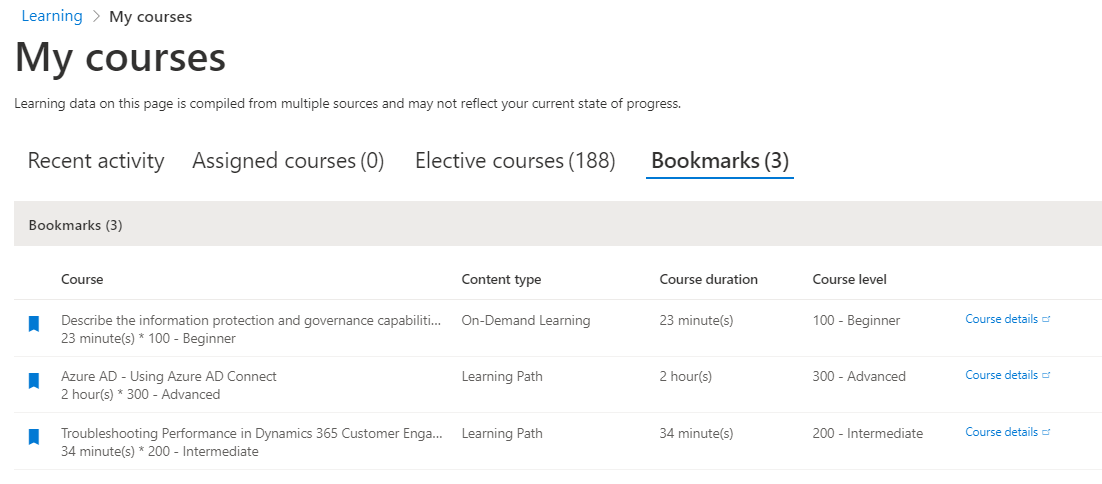
Se un corso potrebbe essere di particolare interesse per un altro utente del team, qualsiasi utente con il ruolo Learning può facilmente ottenere un collegamento condivisibile dal riquadro a comparsa e condividerlo ovunque desideri.
I miei corsi

Tutti gli utenti dell'Apprendimento possono accedere a I miei corsi, dove è possibile visualizzare le Attività recenti, i Corsi assegnati, i Corsi opzionali e i Segnalibri. È inoltre possibile scaricare la cronologia e visualizzare i dettagli del corso.
Visualizzare i dettagli dell'Assegnazione
Utilizzando il controllo inline (con i puntini di sospensione) per un'assegnazione specifica, gli utenti possono visualizzare i metadati dettagliati sul contenuto assegnato, tra cui Assegnato da, Data assegnata, Data di scadenza e Avanzamento. In questo modo, possono contattare il responsabile dell'apprendimento nel caso in cui la data di scadenza deve essere estesa, il corso deve essere annullato perché è stato assegnato per errore e così via.
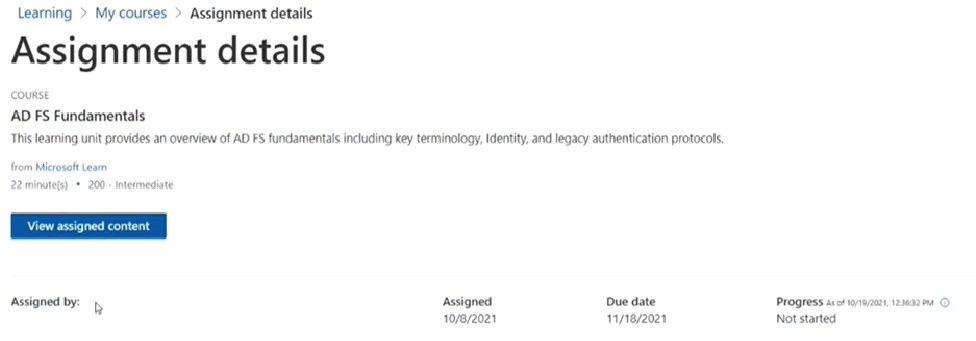
Capacità specifiche del responsabile dell'apprendimento
Alcune funzionalità dell'esperienza di Gestione della formazione sono diverse per il responsabile dell'apprendimento e per gli utenti. I responsabili dell'apprendimento possono assegnare il contenuto agli utenti e tenere traccia dello stato di avanzamento delle assegnazioni nel riepilogo della Gestione dell'apprendimento.
Assegnare contenuti
Per assegnare un corso o un percorso di apprendimento in quanto Learning Manager, fare clic sul pulsante Assegna sotto il titolo che si desidera assegnare.
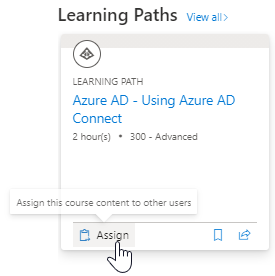
Nel riquadro a comparsa selezionare l'utente a cui si desidera assegnare il contenuto e il termine di consegna.
Nota
I responsabili dell'apprendimento devono disporre dell'autorizzazione "Invita utenti" per poter assegnare i contenuti didattici ai membri dell'area di lavoro selezionata.
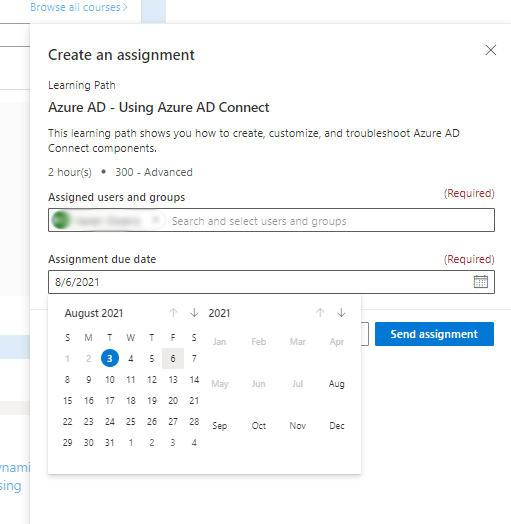
Riepilogo della gestione dell'apprendimento
Dalla pagina di destinazione di Learning, i Learning Manager possono visualizzare un riepilogo di tutti i contenuti assegnati fino a quel momento, che vengono aggiornati al completamento di ognuno di essi.
Modifica dei dettagli dell'assegnazione
Utilizzando il controllo inline (con i puntini di sospensione) per un'assegnazione specifica, i responsabili dell'apprendimento possono modificare un'assegnazione per aggiungere o rimuovere gli utenti, o i gruppi di utenti a seconda del caso, insieme all'estensione della data di scadenza.
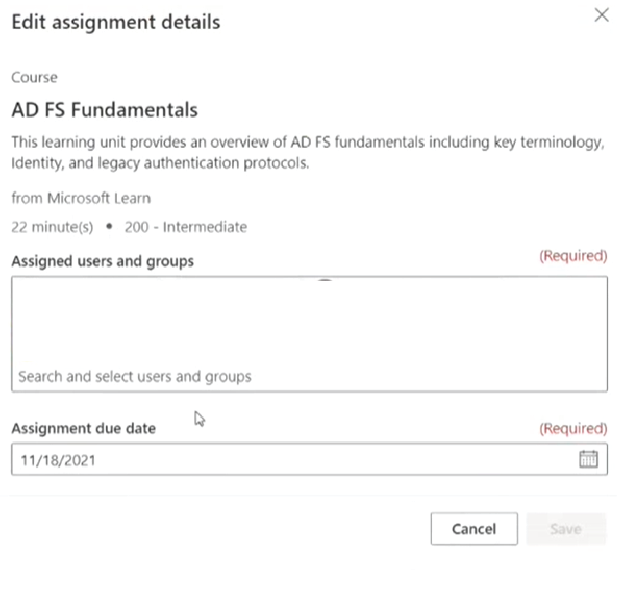
Annullare un'assegnazione
Utilizzando il controllo inline (con i puntini di sospensione) per un'assegnazione specifica, i responsabili dell'apprendimento possono annullare un'assegnazione che potrebbe non essere assegnata nel modo previsto oppure non applicabile.
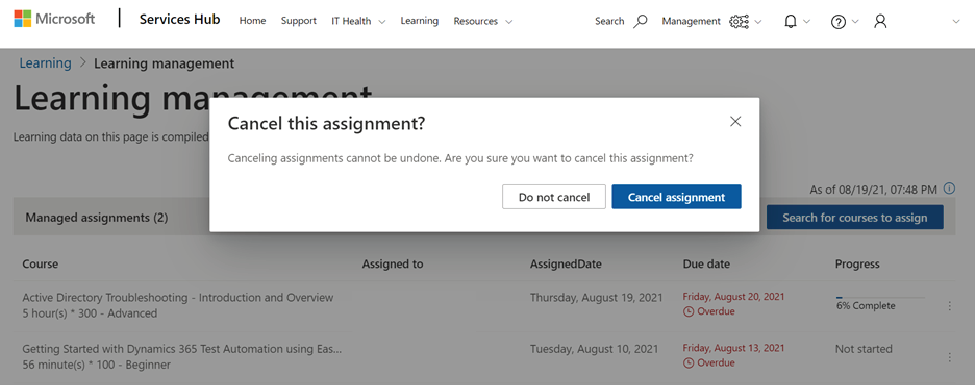
Clonare un'assegnazione
I responsabili dell'apprendimento possono clonare un'assegnazione per assegnare gli utenti, o i gruppi di utenti, ad aree di lavoro diverse.
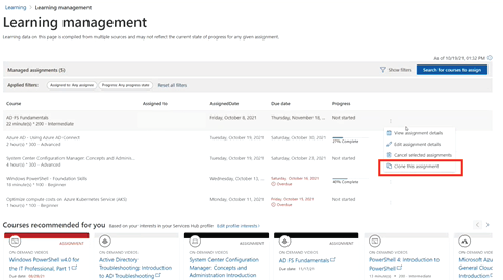
Mostra filtri
I responsabili dell'apprendimento possono filtrare un'assegnazione secondo la dicitura "Assegnato a" e "Stato" per l'azionabilità